Milyen nyelven?
Az oldalakra ellátogatva gyorsan feltűnhet, hogy a Joomla nyílt forráskódjának köszönhetően az alaprendszernek rengeteg nyelvi verziója van, így meg van a magyar verzió is. Ez azonnal felveti a kérdést: Én melyik verziót használjam? Elég nekem a magyar?Eddigi tapasztalataink alapján azt javasoljuk, hogy bár nem biztos, hogy idegen nyelven is meg fogja jelentetni oldalát, de mégis inkább töltse le a teljes angol alapprogramot és hozzá a magyar kiegészítőt, mint a magyar teljes csomagot az angol nyelv nélkül.
Volt olyan fejlesztésünk melynél problémát okozott, hogy a magyar nyelvű alaprendszer került telepítésre majd a megrendelő kért egy olyan kiegészítőt amelynek nem volt meg a magyar nylevi kiegészítője. Ez a telepítéskor némi nehézséget okozott, mert a kiegészítő a telepítésekor reklamálta a Joomla! angol nyelvi fájlt ami a magyar alapcsomagban nincs benne. Ilyen esetleges problémák elkerülése miatt javasoljuk az angol teljes alapcsomagot és a magyar nyelvi kiegészítést használni.
Tehát először is be kell szereznünk ezt a két csomagot. Szerencsére mindkettő elérhető a magyar Joomla közösség oldalán a Letöltések -> Bővítménytár -> Joomla! alaprendszer menüpontokon keresztül.
Itt az angol nyelvű alaprendszer és a magyar kiegészítő fájlok letöltése szükséges, ha ez meg van akkor megtettük az első lépést. Most jöhet a fájlok feltöltése a saját tárhelyünkre.
FTP kapcsolat beállítása
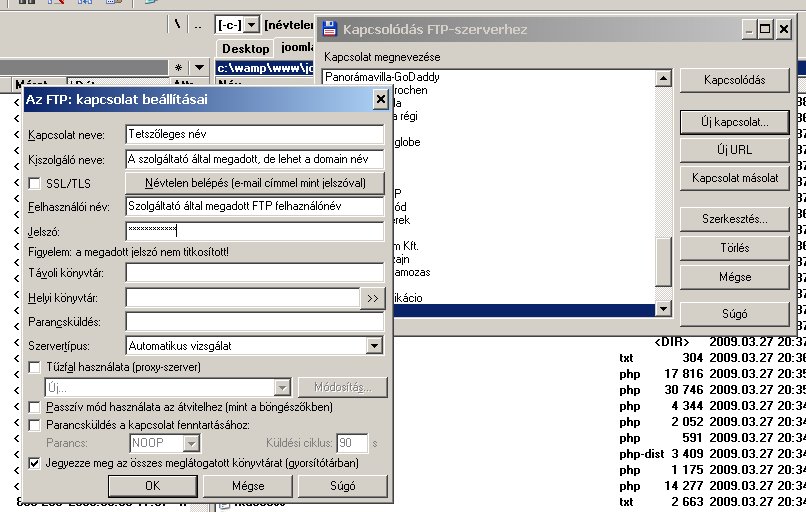 Innentől kezdve feltételezzük, hogy az olvasó némi tapasztalattal rendelkezik az FTP programok használatába. Mi a Total Commander programot használjuk a minta során.
Innentől kezdve feltételezzük, hogy az olvasó némi tapasztalattal rendelkezik az FTP programok használatába. Mi a Total Commander programot használjuk a minta során.Első lépésként be kell állítani az FTP kapcsolatot webtárhelyünkhöz. Ehhez a szolgáltató elvileg meg kellett hogy adja az összes szükséges információt. Mik is ezek?
- Az FTP kiszolgáló szerver neve (ez esetleg lehet, hogy az általunk használt domain tehát www.endomainem.hu)
- A kapcsolathoz szükséges felhasználó név
- és jelszó
Miután beállítottuk a kacsolatot érdemest az azonnal ki is próbálni. Ehhez ismét az FTP ikonra kattintva majd kiválasztva a létrehozott kapcsolatot kattintson a Kapcsolódás gombra.
Egyes szervereknél, lehet hogy ez a kapcsolat bizonytalan, ezért szükség lehet az FTP beállítás módosítására, szerkesztésére és be kell jelölni a "Passzív mód használata" opciót is!
Joomla alapcsomag kicsomagolása
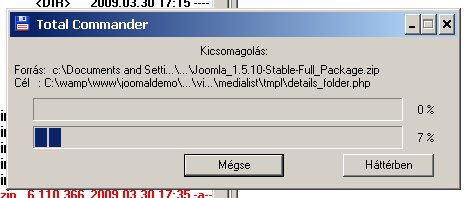 Ebben is a Total Commander lesz a segítség.
Ebben is a Total Commander lesz a segítség.- A két ablakos Total Commanderben hozzon létre egy új könyvtárat amelybe majd kicsomagolásra kerül majd a Joomla! alaprendszer
- Azután a másik ablakban keresse meg a letöltött és jelenleg becsomagolt Joomla! angol nyelvű alaprendszert, majd jelölje ki.
- A Total Commander Fajl -> Kicsomagolás utasítását használva végezze el a kicsomagolást
Joomla feltöltése
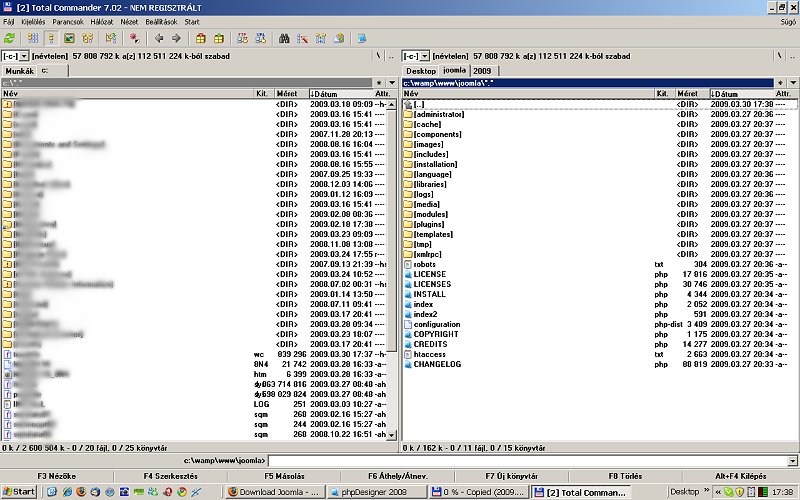 A kicsomagolás befejezése után jöhet a fájlok feltöltése, még mindig a Total Commander segítségével.
A kicsomagolás befejezése után jöhet a fájlok feltöltése, még mindig a Total Commander segítségével.- Hozza létre a már beállított FTP kapcsolatot
- Abban az ablakban, amelyen a saját gépét látja menjen abba a könyvtárba ahová a Joomla! alpcsomagot kitömörítette.
- A másik ablakban pedig menjen abba a könyvtárba, amely könyvtárat a böngészők is elérnek.
FTP kapcsolat esetén gyakran nem egyből ebbe a köynvtárba kerül, hanem egy mélyebb rétegbe, mely böngészővel nem érhető el közvetlenül. A böngészők számára is elérhető könyvtár általában a www, vagy public_html, vagy htdocs, vagy httpdocs könyntár. Ha lát ilyet akkor menjen abba. HA nem lát egyéb könyvtárakat akkor valószínűleg alaphelyzetben a megfelelő könyvtárba került.
Ha bizonytalan kérdezze meg tárhelyszolgáltatóját, melyik könyvtárba kell feltölteni weboldalát. - Ha megtalálta a megfelelő könyvtárat, akkor most ismét a másik ablkara váltva jelölje ki az ott található összes könyvtárat és fájlt, ehhez használja a Total Commander Fálj -> Összes kijelölése utasítás.
Ha sikerült akkor az összes könyvtár és fájl színe megváltozik, a beállítástól függően általában pirosra. - Ezután még mindig ebben az ablakban maradva nyomjon F5-öt a gépe billentyűzetén és elindul a fájlok feltötlése. Döljön hátra és várjon békességben, ez a folyamat a rendelkezésre álló sávszélességtől függően hosszú ideig tart.
Joggal kérdezheti: És a magyarítás!? Erre most az FTP feltöltésnél nincs szükség, majd a telepítés után.Ha valahol elakadt, kérje segítségünket!
 A Joomla! egy Open Source (nyílt forráskódú) rendszer. A nyílt forráskódú rendszerek mögött nagyon gyakran komoly fejlesztői és felhasználói társadalom alakul ki mely létrehozza és működteti a projekt oldalát és nagyon gyakran a felhasználók létrehozzák saját nemzetiségi oldalukat is. Így van ez a Joomla! esetében is, a fejlesztői oldal
A Joomla! egy Open Source (nyílt forráskódú) rendszer. A nyílt forráskódú rendszerek mögött nagyon gyakran komoly fejlesztői és felhasználói társadalom alakul ki mely létrehozza és működteti a projekt oldalát és nagyon gyakran a felhasználók létrehozzák saját nemzetiségi oldalukat is. Így van ez a Joomla! esetében is, a fejlesztői oldal